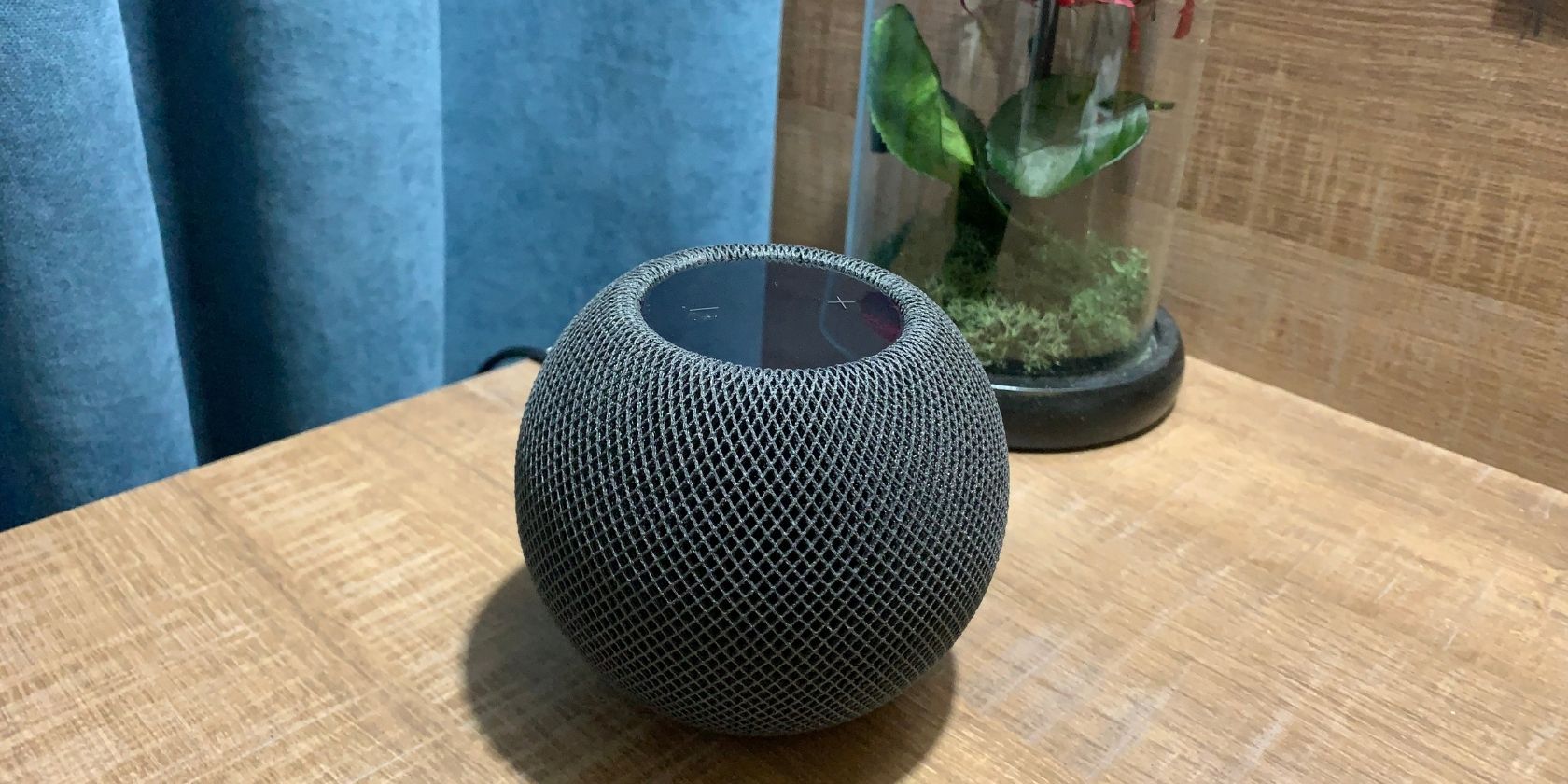ما به شما نشان خواهیم داد که چگونه از بلندگوی هوشمند اپل به عنوان یک همراه عالی برای تماس تلفنی بعدی یا چت FaceTime خود استفاده کنید.
اگر صاحب هوم پاد هستید، از قبل می دانید که این بهترین راه برای تجربه Apple Music و کنترل لوازم جانبی هوشمند HomeKit شما است. با این حال، احتمالاً نمی دانستید که هوم پاد یک بلندگوی عالی نیز هست.
درست است. با بلندگوی هوشمند اپل میتوانید در تلفن بعدی یا تماس FaceTime خود کاملاً هندزفری کنید. ما به شما نحوه برقراری و دریافت تماس در هوم پاد خود را نشان خواهیم داد.
آنچه برای برقراری، دریافت و انتقال تماس ها به هوم پاد خود نیاز دارید
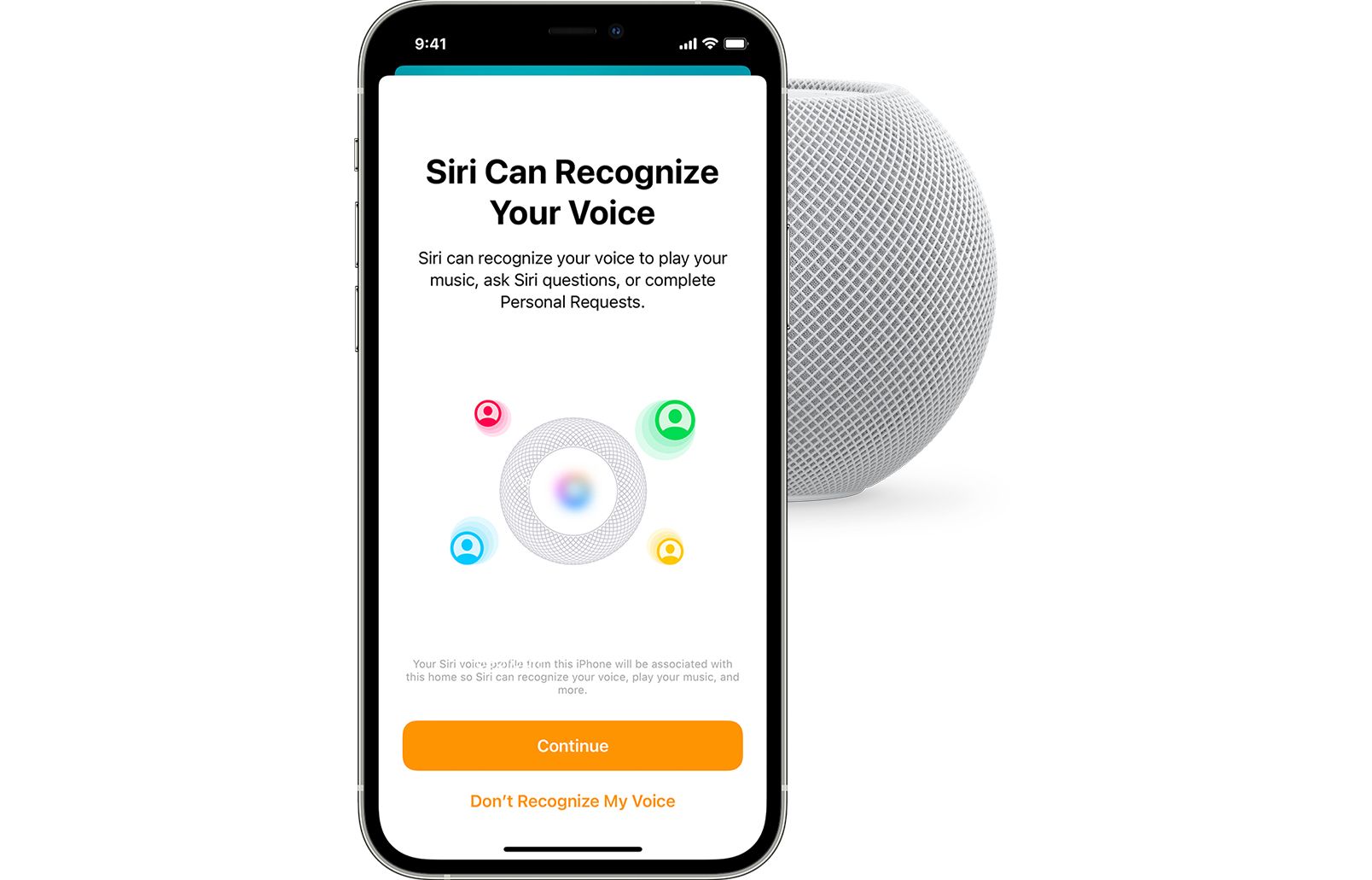
با ادغام عمیق هوم پاد در اکوسیستم اپل، برای برقراری، انتقال و دریافت تماس ها از طریق بلندگوی هوشمند فقط چند ضربه یا فریاد لازم است. با این حال، قبل از اینکه بتوانید این کار را انجام دهید، باید چند چیز را مرتب کنید.
ابتدا باید مطمئن شوید که آیفون یا آیپد شما با آخرین نسخه iOS به روز است. در صورت نیاز به کمک برای به روز رسانی دستگاه خود، راهنمای ما را در مورد نحوه به روز رسانی آیفون خود بررسی کنید.

همانطور که انتظار دارید، باید HomePod یا HomePod mini خود را نیز به روز کنید. همچنین باید درخواستهای شخصی را فعال کنید، که وقتی تشخیص صدا را در هوم پاد خود تنظیم میکنید، مییابید.
در نهایت، اگر می خواهید از Handoff استفاده کنید، باید به هوم پاد خود نزدیک باشید و Wi-Fi و بلوتوث را در دستگاه iOS خود فعال کنید. با تمام این موارد، شما آماده برقراری تماس های تلفنی و FaceTime از طریق HomePod خود هستید.
نحوه برقراری تماس تلفنی یا FaceTime از طریق HomePod خود با Siri

در حالی که هوم پاد فاقد صفحه شماره و نمایشگر برای نمایش مخاطبین شما است، همچنان می توانید از طریق سیری تماس تلفنی برقرار کنید. برقراری تماس تنها یکی از راه هایی است که می توانید از سیری با هوم پاد خود استفاده کنید.
در هر زمان، به سادگی عبارتی مانند “Hey Siri, call Mom” را برای برقراری تماس تلفنی استاندارد از طریق HomePod خود بگویید. همچنین میتوانید با گفتن «Hey Siri, FaceTime Mom» یک تماس FaceTime برقرار کنید. با استفاده از هر یک از این روشها، میدانید که اگر چراغهای وضعیت هوم پاد شما به رنگ سبز تپندهای درآید، درخواست شما جواب داده است.
اگر به دلایلی میخواهید با شخص یا مکانی با شماره قدیمی تماس بگیرید، میتوانید این کار را با گفتن «Hey Siri, Call 555-555-5555» انجام دهید. اگر پس از استفاده از این روش تماس شما قطع شد، میتوانید سریعاً با گفتن «Hey Siri، آخرین شماره را دوباره شمارهگیری کنید» تماس بگیرید.
هنگامی که تماس شما کامل شد، میتوانید بگویید: “Hey Siri، تلفن را قطع کن” یا “Hey Siri، تماس را تمام کن”. همچنین می توانید روی صفحه نمایش هوم پاد خود ضربه بزنید یا از تلفن خود برای پایان دادن به تماس استفاده کنید.
نحوه پاسخ دادن به تماس تلفنی یا فیس تایم
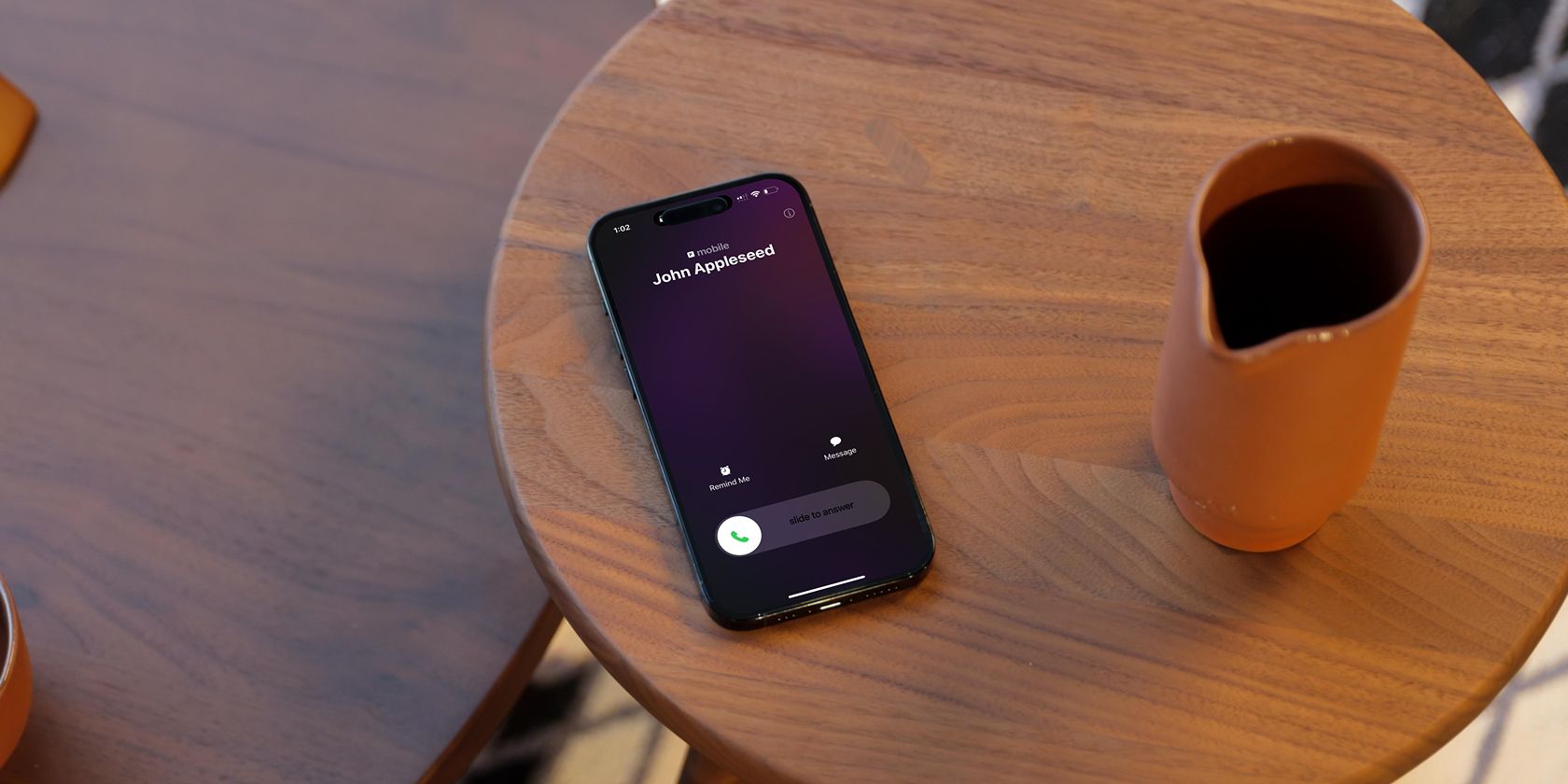
همانند برقراری تماس، می توانید از دستیار مجازی اپل سیری برای پاسخگویی به تماس های تلفنی و FaceTime استفاده کنید. در حالی که دستگاه شما زنگ میزند یا آهنگی را پخش میکند، بگویید: «Hey Siri، به تماس پاسخ بده» یا «Hey Siri, answer the phone».
اگر برای دیدن نمایشگر آیفون یا آیپد خود خیلی دور هستید، می توانید از سیری بخواهید قبل از پاسخ دادن، تشخیص دهد که چه کسی در حال تماس است. فقط بگویید، “هی سیری، که در حال تماس است.” هوم پاد شما فوراً با نام، مکان یا شماره تلفن شخص پاسخ خواهد داد.
نحوه انتقال تماس تلفنی یا FaceTime موجود
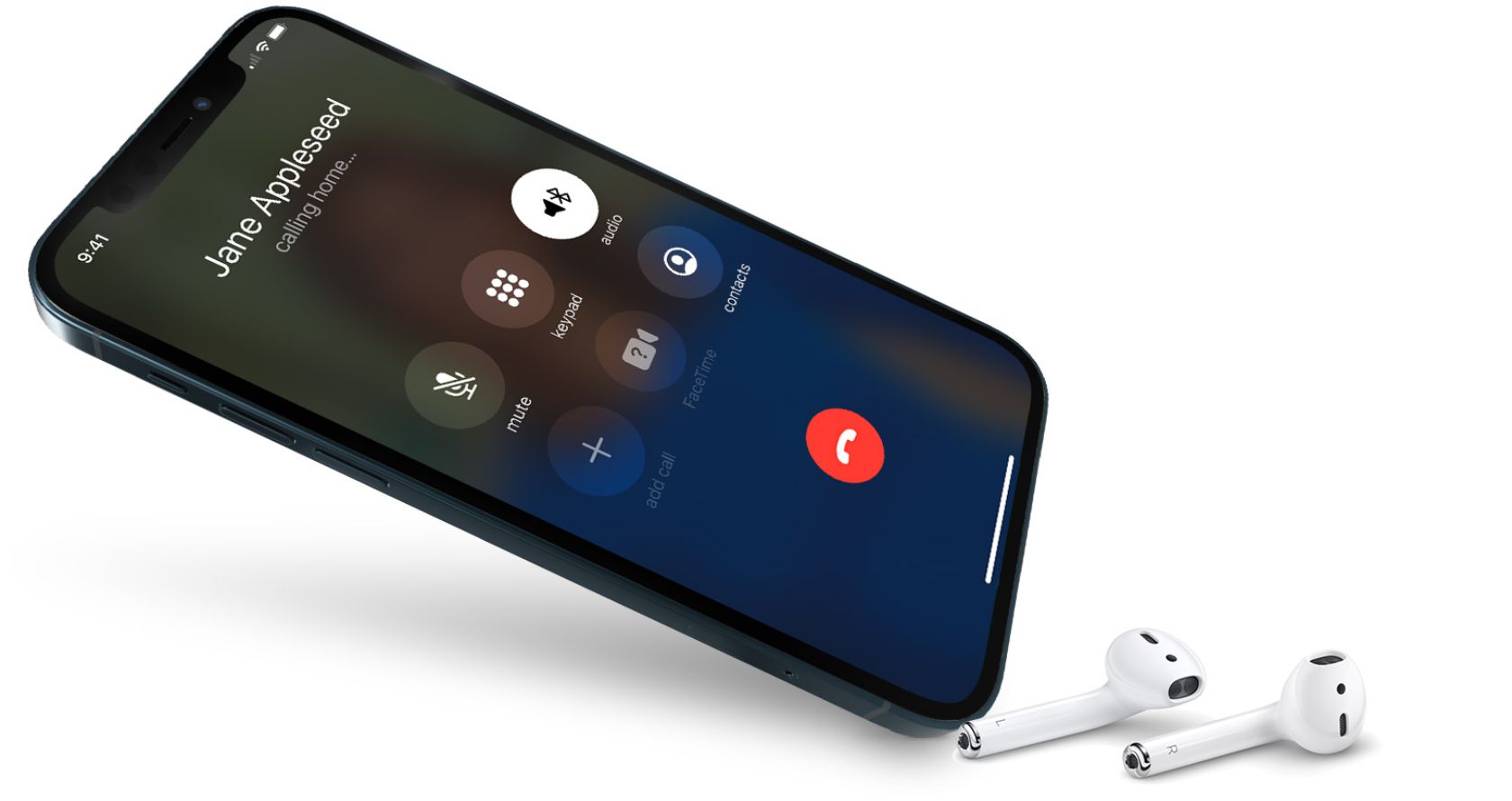
اگر از قبل با تلفن یا از طریق FaceTime چت می کنید و تصمیم دارید هندزفری کنید، می توانید به راحتی با چند ضربه این کار را انجام دهید. در حین تماس، روی Audio ضربه بزنید، سپس روی نام HomePod که میخواهید به آن انتقال دهید ضربه بزنید.
به لطف جادوی Handoff، میتوانید بهطور یکپارچه بین iPhone و HomePod خود جابهجا شوید. برای شروع Handoff، آیفون خود را کمی بالاتر از صفحه نمایش HomePod خود قرار دهید، سپس روی Transfer to HomePod ضربه بزنید.
هوم پاد شما بلندگوی عالی است
اکنون که می دانید چگونه از هوم پاد خود به عنوان بلندگو استفاده کنید، می توانید برای جلسه بعدی یا چت با دوستان خود تماس واقعی بدون هندز را تجربه کنید.
اسپیکر هوشمند اپل همچنین برای درگیر کردن همه افراد خانواده در هنگام تماس با اقوام بسیار عالی است – البته پس از اینکه توجه آنها را با استفاده از هوم پاد به عنوان یک دستگاه مخابره داخلی جلب کردید.